文章詳情頁
Win7系統怎么一鍵重裝?系統之家裝機大師一鍵重裝win7教程
瀏覽:11日期:2022-07-19 09:24:58
許多小伙伴在使用電腦的過程中經常會遇到一些問題,但是不少用戶又不知道怎么重裝電腦系統。今天小編就為大家帶來了win7的一鍵安裝教程,下面一起來看看吧!
準備工作:
一臺鏈接網絡的電腦。
下載好吧啦網裝機大師。下載地址>>>
說明:電腦磁盤分區至少兩個以上!不能只有一個系統盤!
一鍵重裝Win7教程:
1、首先打開我們的好吧啦網裝機大師工具。(注意:使用前請關閉360、電腦管家等殺毒軟件)
2、點擊我們的【一鍵重裝系統】。
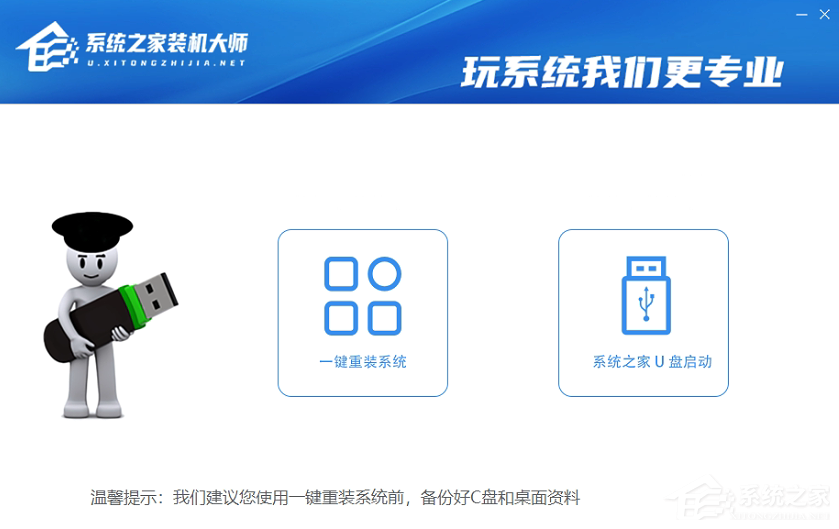
3、進入頁面后,軟件會自動檢測我們電腦當前的狀態,等待系統檢測完畢后,點擊【下載更多系統】。
注意:如果是GPT分區,需要注意,系統盤可能默認為E盤,系統保留分區將會被工具識別為C盤!!!
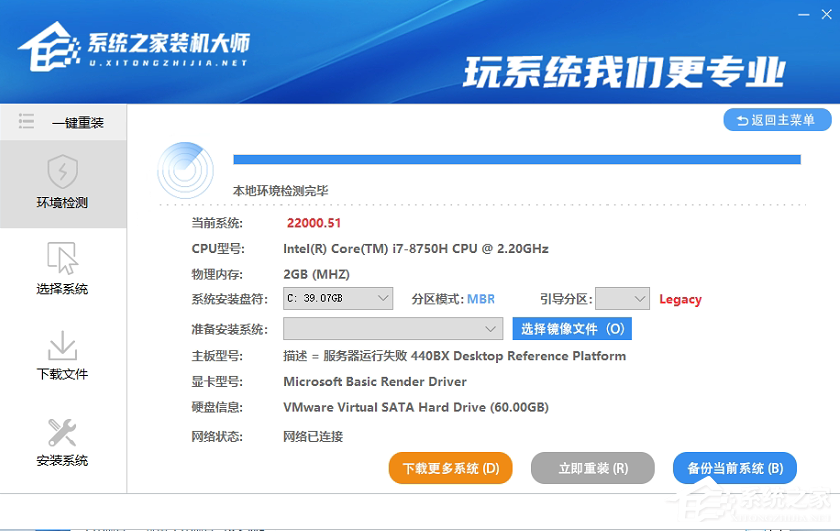
4、到這里后,我們可以選擇我們想要安裝的系統,點擊【安裝此系統】。
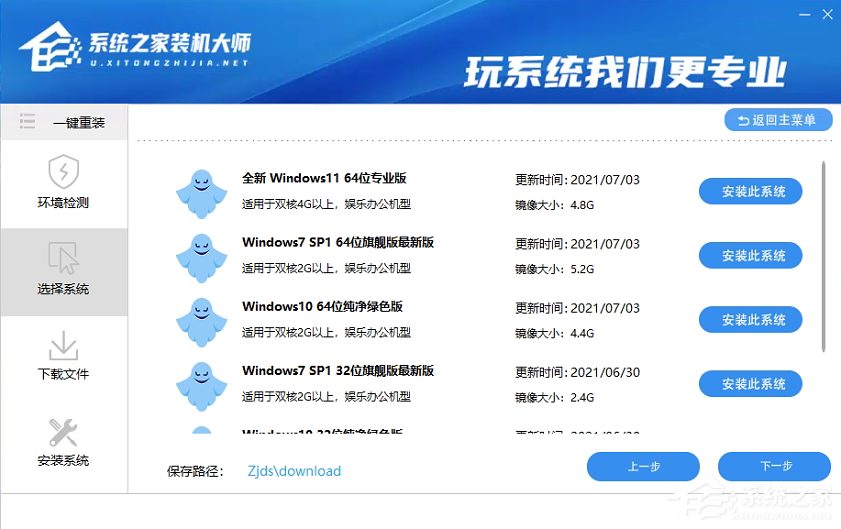
5、之后,我們的電腦就會自動進入下載界面,之后用戶就可以雙手離開鍵盤,等待系統全程自動安裝了!
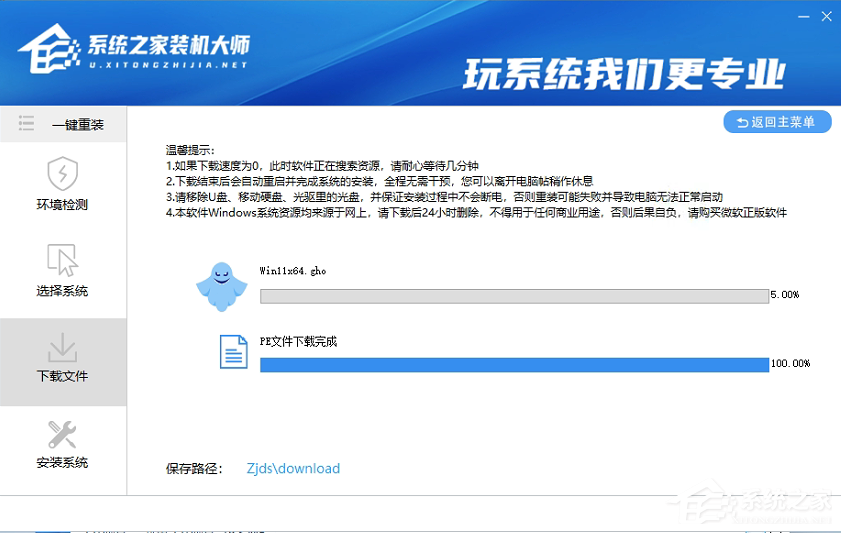
備注:目前此工具仍然在測試階段,遇到問題不用著急,先加右方好吧啦網官方QQ群,咨詢管理員解決。
相關文章:
1. windows10分辨率在哪里調試2. win11任務管理器怎么打開 被管理員禁用了怎么解禁打開3. Win10開始菜單透明度如何設置?Win10開始菜單透明度設置教程4. Win10系統的Edge瀏覽器怎么進行長截圖?5. 華為筆記本如何重裝系統win10?華為筆記本重裝Win10系統步驟教程6. Win11系統自動暫停更新后想繼續怎么辦?Win11系統重新啟動更新教程7. Win10專業版系統電腦找不到音頻設備怎么辦?8. Win11打印機怎么安裝?Win11系統安裝共享打印機教程9. Win11電腦不顯示盤符怎么辦?Win11硬盤盤符不顯示的解決方法10. Win11怎么設置本地密碼?Win11設置本地密碼操作方法
排行榜

 網公網安備
網公網安備